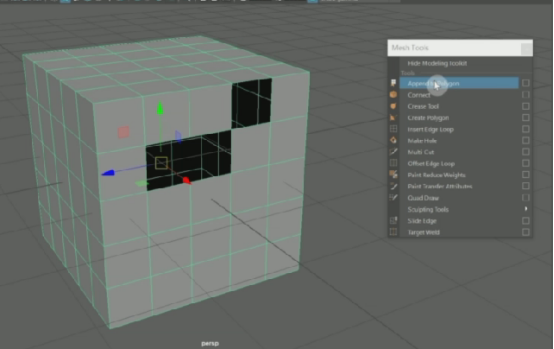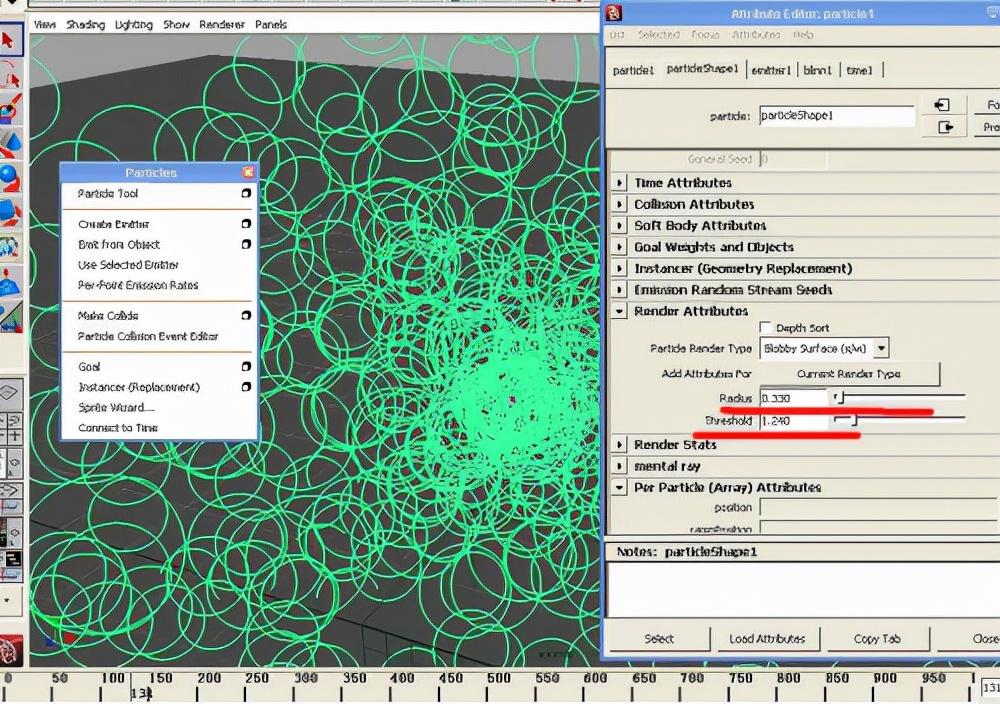Maya如何优化界面与脚本(maya如何优化界面与脚本的区别)优质
MAYA软件是Autodesk旗下著名的3D建模和动画软件。
有了Maya之后大大提高了影视、游戏等领域开发、设计、创作的工作流程效率。同时改进多边形建模。通过新算法提升性能。多线程支持可以充分利用多核处理器的优势。

全新的HLSL着色工具和硬件着色API可以大大提升新一代主机游戏的外观。同时在角色创建和动画方面也有更大的灵活性。
今天小编就为大家介绍10个Maya操作技巧:
一:批量重命名
很多童鞋不知道Maya自带批量重命名功能。因为这个功能已经被肢解成四个部分。放在两个菜单中!
包含重命名功能的第一个菜单是输入框工具。位于状态行的末尾。渲染设置工具的右侧。左键单击输入框工具。会弹出一个菜单。有四个功能选项。其中两个用于重命名;
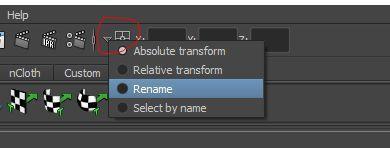
①Rename(重命名功能)
这是批量重命名工具。您可以根据需要选择要重命名的对象。然后在后面的输入框中键入名称。Maya附带的这个非常易于使用。尤其是通过名称选择功能。
②Selectbyname(按名称选择)
它可以快速选择具有特定名称的对象。也可以用作重命名的辅助工具。您可以使用通配符*和?选择多个对象。
例如:我想选择名称中带有Ouly字符的所有对象。在输入框中输入Ouly。则名称中带有这些字符的所有对象都会被选中。
二:打造多彩的MAYA界面
MAYA的默认界面是单调的灰色。如果你是一个热爱生活、有激情的银色人。那就来欣赏一下颜色吧。方法是选择窗口>设置/首选项>颜色设置。里面有三个项目。每个项目中有很多选项。用于调整颜色。目测很复杂。可以慢慢玩。如果它不起作用。只需重置。
提示:三项中。General用于更改用户界面和视图面板的颜色;Active和Inactive用于更改所选对象的颜色等。
三:用油性铅笔在视图上画画(2014版新功能)
这个功能可以说是动画师的福音。可以使用Maya自带的铅笔在场景视图中画线。方便!在面板菜单中选择查看>相机工具>油性铅笔工具。会弹出油性铅笔功能菜单。菜单中工具的使用如下图所示。
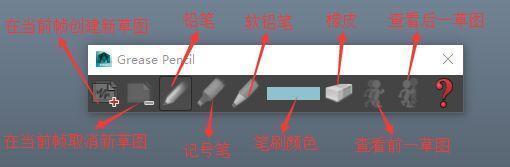
四:创建自定义工具
这是将您最常用的工具放在架子上的一种方式。在按住Ctrl+Shift的同时。单击命令。可以将命令添加到当前工具架中。
为了方便。我们有时需要将MEL命令拖到工具架上。先选中需要的MEL。然后用鼠标中键将其拖到工具架上。这样就创建了一个可以快速运行MEL的工具。
工具架上的所有工具都可以删除。右键单击要删除的工具。在弹出的菜单中选择下方的删除。(什么?你还在用鼠标中键拖进右边的垃圾桶吗?你出局了!)
菜单栏上的自定义项专门用于放置自定义工具。
五:离散操作
所谓离散运算。就是可以使物体按特定值移动、旋转、缩放的运算。但是为什么叫离散运算呢?我不知道这个。因为这个名字是官方给出的......
以旋转为例。双击工具箱中的旋转工具。会弹出旋转工具的属性栏。在RotateSettings中勾选Discreterotate并设置StepSize的值。如果将StepSize设置为10。则只能旋转十度和十度。
如果觉得每次都这样做有点麻烦。可以在旋转、平移、缩放的同时直接按“J”键。可以达到同样的效果。但具体数值需要提前调整。“J”键是离散操作的临时快捷键。
六:Insert键和D键的使用
Insert键可以调整对象中心点的位置。估计用过maya的朋友都会用。我会再重复一遍。
选中对象。然后按W键、E键等调出对应的手柄。然后点击插入键。会出现中心点的手柄。使用鼠标将其拖动到指定位置。之后。再次单击“插入”按钮以恢复它。
D键是Insert键的临时功能。当您按住D键不松手时。它的功能与Insert键相同。如果松开D键。则相当于再次单击Insert键。个人觉得D键比较常用。
七:快速选择集
这是一个可以记录所选对象的功能。如果硬选了很多点和面。以后还需要用到。再选就太烦了。Create>Sets>QuickSelectSet属性面板。给新创建的选择集命名。然后保存。下次要使用时。执行菜单Edit>QuickSelectSet选择之前设置的选择组。如果觉得在菜单中选择比较麻烦。自己设置快捷键就可以了。
八:使用shader快速选择对象
在不同的3D软件中。世界坐标的上轴是不同的。有些上轴是Y轴。有些是Z轴。相互导入模型时。轴向差异可能会造成一些误差。最常见的是方向误差。所以要注意轴向问题。
更改坐标轴方法。打开窗口
Settings/Preferences。弹出Preferences对话框。点击Categories栏中的Settings选项。在右边的参数中找到WorldCoordinateSystem属性栏。选择Up轴是Y轴还是Z轴。
九:快速更改场景视图的背景颜色
按住Alt+B键可以切换MAYA工作区的背景颜色。有四种颜色可以循环切换。
十:优化场景
在项目中。需要对场景进行优化。将空的、无效的或未使用的部分从场景中删除。以减小场景的大小。降低场景的复杂度。
十一、打开文件
在优化场景大小的属性面板中。勾选需要清理的项目(一般默认选项即可)。然后点击下方的优化按钮。您还可以优化单个选项。每个选项后面都有优化的按钮。
想要轻松玩转Maya。要了解建模、动画、渲染和特效这些环节对电脑的配置要求可不低的。对于本地电脑配置不够的话渲染会卡顿。大概这是每个设计师最烦的地方。使用呆猫桌面云提供高性能节点。让你的电脑速度快到飞起。
想要使用Maya等这些3d设计软件而不用担心电脑配置吗?呆猫来帮你
选择呆猫桌面云轻松享受从建模到渲染合成的全过程的电脑极速体验。
还支持企业内部的文件共享传输。还可以异地办公。随开随用。省钱省力。本地电脑配置不足都不怕。云端合成云端解算。
文件过大或者渲染任务过多时。CPU负压就会增大。不仅仅是影响渲染或者某个应用的速度。整台电脑的运行都会变慢。还好有呆猫桌面云。
呆猫桌面云已有3款机型:天璇型、天玑型、天枢型。所有机型都配备NVIDIA专业级显卡。
由于专业显卡对我们使用的专业软件作了专门的优化。所以专业显卡比普通显卡更适合我们用来显示虚拟图像。
当你渲染大型的项目模型时。大内存的重要性就显露出来了。那么多的数据。内存不够用没办法及时把数据传进来传出去那CPU再强也没用。
呆猫提供大内存高CPUGPU渲染起来电脑不会再出现卡顿情况的。
更多精选教程文章推荐
以上是由资深渲染大师 小渲 整理编辑的,如果觉得对你有帮助,可以收藏或分享给身边的人
本文地址:http://www.hszkedu.com/6145.html ,转载请注明来源:云渲染教程网
友情提示:本站内容均为网友发布,并不代表本站立场,如果本站的信息无意侵犯了您的版权,请联系我们及时处理,分享目的仅供大家学习与参考,不代表云渲染农场的立场!